

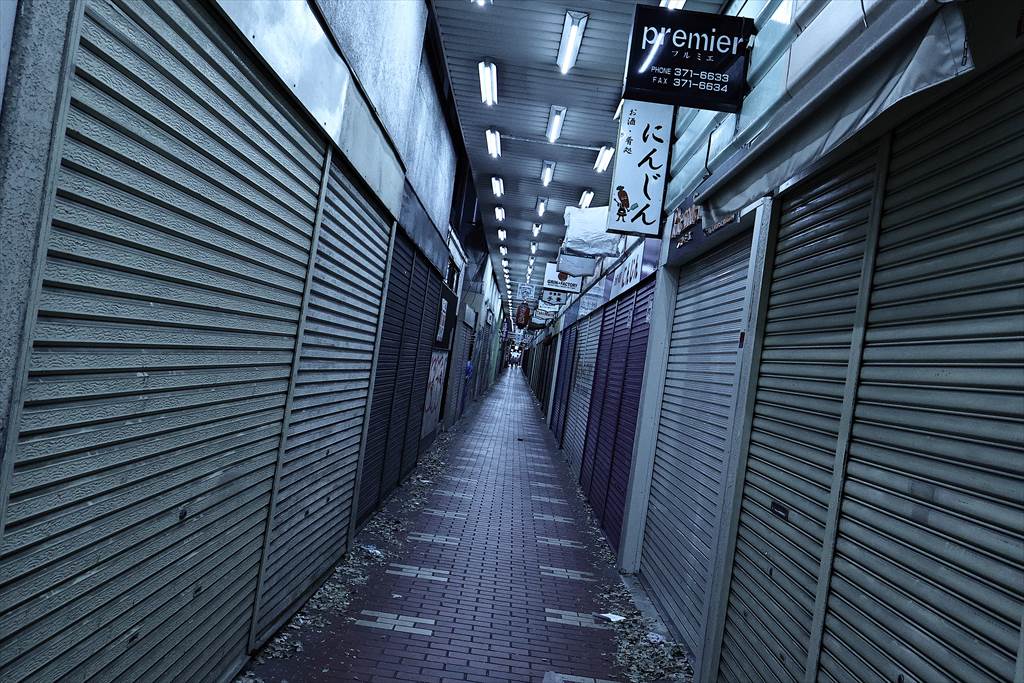
こんにちは!カメラ歴15年、カメラ総購入台数25台のNEKO(ねこ)です!
この記事では初めてのミラーレス一眼に「CANON EOS R10」を選んだ人を対象に、なるべく簡単にEOS R10の使い方を説明しています。
カメラ任せではなく、EOS R10の機能を理解した上で使いこなし、最終的に自分の思い通りの作品が撮れるようになることを目指します。
そのために必要な初期設定や各種設定、撮影シーン別のおすすめ設定も用意してありますので、是非参考にして頂ければと思います。

ちょっと長めの記事なので、お気に入りに登録して何回かに分けて読んで下さいね。それでは頑張りましょう!
<この記事で学べる事(タップすると各ページにジャンプします)>
☆↓↓当サイトのEOS R10関連の他の記事↓↓☆




もしこの記事が「役に立った」場合、SNSで宣伝してくれればメッチャ喜びます☆
EOS R10の基本操作 ダイヤルとボタンの役割


まずは基本的なダイヤルやボタンの説明から始めます。知っている人は飛ばして下さいね
EOS R10のダイヤル達
モードダイヤル


EOS R10の操作は、まず最初にモードダイヤルで「どの撮影モードを使うか」を決めるところから始めます

よくわからないのでいつも「A+」に合わせてます

もちろんそれでOKですが、今は勉強もかねて「P」を使ってみましょう
ファインダーの右にあるダイヤルが「モードダイヤル」です。
もし、EOS R10が初めてのミラーレス一眼で、使い方がよくわからない場合は、とりあえずこれを「A+」か「P」に合わせて撮ることから始めましょう。
簡単に言えば「A+」はほぼ全ての設定をカメラが決めるモードで、「P」は露出(明るさを決める設定)だけをカメラが自動で決めるモードです。
<EOS R10のモードダイヤルの内容>
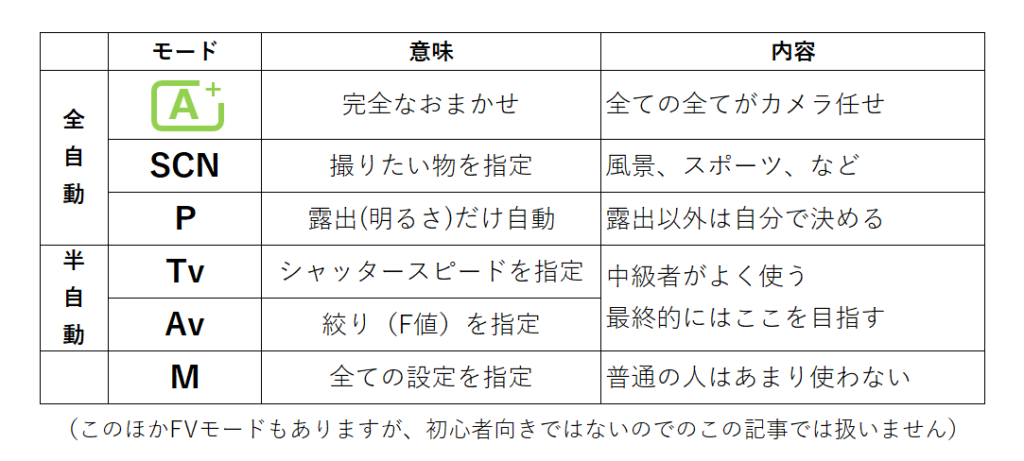
この記事では上達のために、オートモードの中でもある程度自分で設定できる「P」を使います。
他にも[Av][Tv]を使うこともあります。記事の中で「モードダイヤル:Av」とあれば、ダイヤルの合わせ位置が [Av] になるようにダイヤルを回してください。

焦らずにちょっとずつ覚えていこう!
メイン電子ダイヤル


このダイヤルって使ったことないんだけど、何のためにあるんだろう?

シャッタースピードや絞りといった、撮影中にすばやく変更したいパラメーターを変更するために使いますよ
メイン電子ダイヤルとは、シャッターボタンの手前にあるギザギザが付いたダイヤルのことです。
カメラを構えた状態で人差し指を使って、左右にカチカチと回せるように練習をしておきましょう。
このメイン電子ダイヤルはモードダイヤルによって割り当てられる項目が変わりますが、主には絞りやシャッタースピードを変更する時に使います。
<EOS R10のメイン電子ダイヤルの内容>
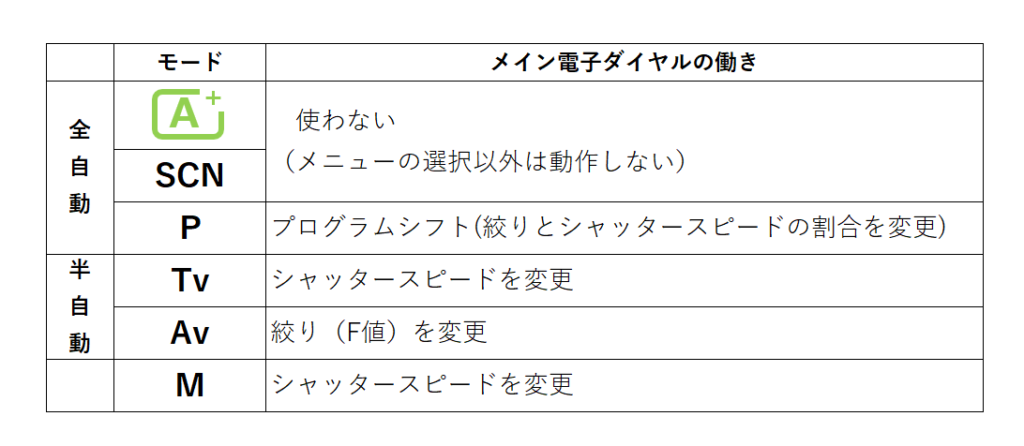

EOS R10を思い通りに使うためには このメイン電子ダイヤルを使いこなすことが不可欠です。ファインダーを覗きながら自由に回せるように練習しておいて下さいね
サブ電子ダイヤル


このダイヤルも使ったことないかも・・・

これは主に「露出補正」に割り当てられています。重要な機能なので頑張って使えるようになりましょう!
サブ電子ダイヤルとはモードダイヤルの右側にあるダイヤルで、右手の親指を使って回します。
このダイヤルもモードダイヤルによって割り当てられる内容が変わります。
<EOS R10のサブ電子ダイヤルの内容>
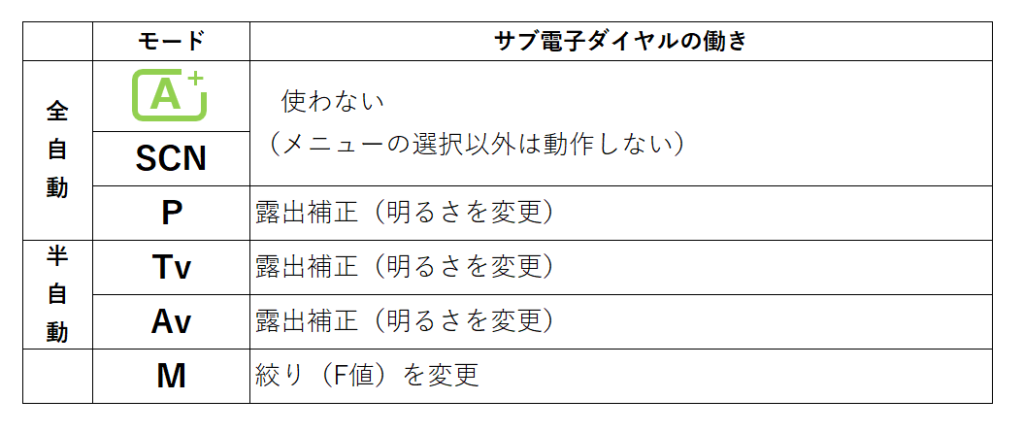
見ての通りサブ電子ダイヤルには主に「露出補正」が割り当てられることが多いです。
この「露出補正」とはカメラが決めた明るさから、意図的に暗くしたり明るくしたりする機能で、写真表現の最も基本的な操作となります。
このダイヤルもファインダーを覗いたまま自由に回せるように練習しておきましょう。

露出補正はとてもよく使う機能なので、自然に回せるように練習しておいてください
EOS R10 のボタン達
EOS R10の前面のボタン

●AF/MF切り替えレバー
AF(オートフォーカス、自動ピント合わせ)とMF(マニュアルフォーカス、自分でピントを合わせる)を切替えるレバー。
普通MFを使うことはほとんど無いのでほぼ触らない。
●絞り込みボタン
設定したF値でどの程度ボケるのかのプレビューをするためのボタン。
使うと言えば使うし、使わないと言えば使わない。
●レンズロック解除ボタン
押しながらレンズを反時計回りに回すとレンズを取り外せる。
レンズ交換の時以外は触らない。
EOS R10の上面のボタン

●シャッターボタン(レリーズボタンとも呼ばれる)
「半押し状態」と「全押し(押し込み)」の二段階を感知するボタン。
デフォルトでは半押しでAF(オートフォーカス、自動ピント合わせ)、全押しで撮影。
●M-Fnボタン(マニュアルファンクションボタン)
ISO感度、連写設定、AF動作、ホワイトバランスをすばやく変更するための「ダイヤルファンクション」が割り当てられている。
後述するクイック設定とできることは同じなので、最初は無理に使わなくても良い。
●録画ボタン
動画の撮影開始、もう一度押すと終了。
●ロックボタン
押すとサブ電子ダイヤルを無効化できる。
設定すればさらにコントロールリングやタッチパネルなどもロックできる。しないけど。
●電源レバー
電源の入り切り。
ミラーレス一眼はバッテリーの持ちがあまり良く無いのでこまめに入り切りするようにしよう。
EOS R10の背面のボタン

●MENU(メニュー)ボタン
そのまんまだが押すとメニューを開く。さらにメニュー画面では「戻る」の働きもする。
●視度調整レバー
ファインダーのレンズの度数を調整する。ファインダーの見え方がおかしかったらここをチェック。
●マルチコントローラー
上下左右斜め方向の入力と押し込むことでボタンにもなる。主にフォーカスエリアの移動に使う。
通称「マルコン」。
●AF ONボタン
オートフォーカス動作をする。つまりシャッターボタン半押しと同じ。
中級者以上が通称「親指AF」をするときに使うが、最初は無理に使う必要なし。

●*(AEロック)ボタン
押すと左下に*マークが出て、次に一枚撮るまで露出(明るさ)を固定するボタン。
一眼レフ時代に明るさを合わせたい所とピントを合わせたい所が違う時に使っていた。
名残で残っていると思われるが、ミラーレス一眼は露出補正すれば済む話なのでわざわざ使う必要なし。
●田(フォーカスエリア)ボタン
このボタンを押すと「AF枠移動モード」になり、十字キーでAF枠を移動できるようになる。
が、EOS R10にはマルチコントローラー(ジョイスティック)があるのでほとんど使わない。
●INFOボタン
主に液晶画面に表示される情報の切り替え。さらにプレビュー時に押すと撮影データが表示される。

●十字キー
主にメニューで項目を選択する時に使う
更に上下左右に連写やISO感度設定、ゴミ箱などの機能が割り当てられている。
●Q SETボタン
クイック設定画面を開く。メニュー選択の決定ボタンも兼ねる
●プレビューボタン
プレビュー(撮った画像)を表示。
各ショップの最新価格をチェックしよう!
☆↓↓当サイトのEOS R10関連の他の記事↓↓☆



<この記事で学べる事(タップすると各ページにジャンプします)>





コメント
R10を使い初めて、約半年、今一つわからなかったことが、とてもよくわかりました。
沢山撮って、楽しんでいきたいです。
ありがとうございました。